ATUALIZADO: Agora está disponivel a versão 3.0 em http://go.microsoft.com/fwlink/?LinkId=110333
Um importante recurso introduzido no System Center Configuration Manager 2007 (SCCM) foi o Wake On Lan.
Eu pessoalmente já utilizava para ligar computadores remotamente utilizando um aplicativo chamado MC-WOL.exe quando um servidor estava desligado. Porem, este recurso já é presente em placas de rede a muitos anos mas muito pouco utilizado no ambiente Microsoft.
No SCCM é possivel que o servidor ligue a maquina por enviar um pacote WOL, enviar as atualizações do WSUS e/ou instalar pacotes e depois executava o shutdown remoto. Isso é fantástico !!!!!
Porem, nos ultimos meses com o Windows 2008 R2, Hyper-V e o SCVMM surgiram algumas novas tecnologias que criaram um "buraco". Estes tecnologias são o VDI, um ambiente de maquina remota onde o usuário se loga na VM dele que roda sobre o Hyper-V. Outro caso é o que o VMM automaticamente adormece (sleep) uma maquina virtual quando esta não está sendo utilizada. Notou o problema? Se uma maquina virtual ficar 2 semanas sem sem utilizada ficará sem as atualizações de segurança.
Para resolver isso a Microsoft lançou um pacote que faz para VMs o mesmo que o Wake On Lan faz para maquinas fisicas. O programa se chama "Offline Virtual Machine Servicing Tool 2.1" e está disponivel no endereço http://www.microsoft.com/downloads/details.aspx?FamilyId=8408ECF5-7AFE-47EC-A697-EB433027DF73&displaylang=en.
Este programa faz o processo de ativar a VM, atualizar e voltar ao estado anterior. Segue um diagrama exemplo abaixo:
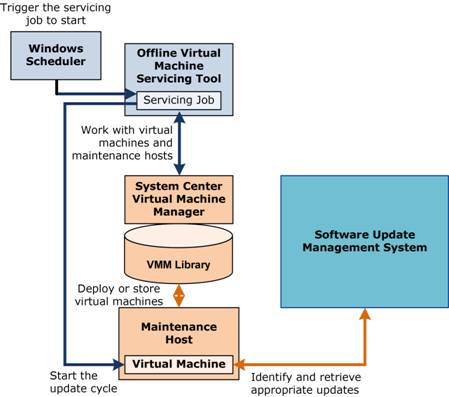
Recentemente vi a necessidade de enviar dados de um formulário criado no InfoPath para outra fonte de dados.
Isso parecia uma tarefa complicada, criar o formulário, popular na lista, criar um programa para ler a lista e jogar no webservice. A algum tempo descobri que era possivel criar ações de salvar os dados em outras fontes, mas o problema é que eu ainda tinha que salvar o formulário ou cancelá-lo após clicar no botão "Submit".
Solução bem mais fácil me foi indicado por acaso por um aluno (obrigado Vitor da Suncoke) quando ele comentou que encontrou uma coisa bem interessante, na tela abaixo:

Ou seja, você pode criar uma forma de submeter os dados customizada e alterar o submit padrão. Como fazer isso?
1- Clique na Toolbox em "Data Sources" e crie uma fonte de dados para "Submit":
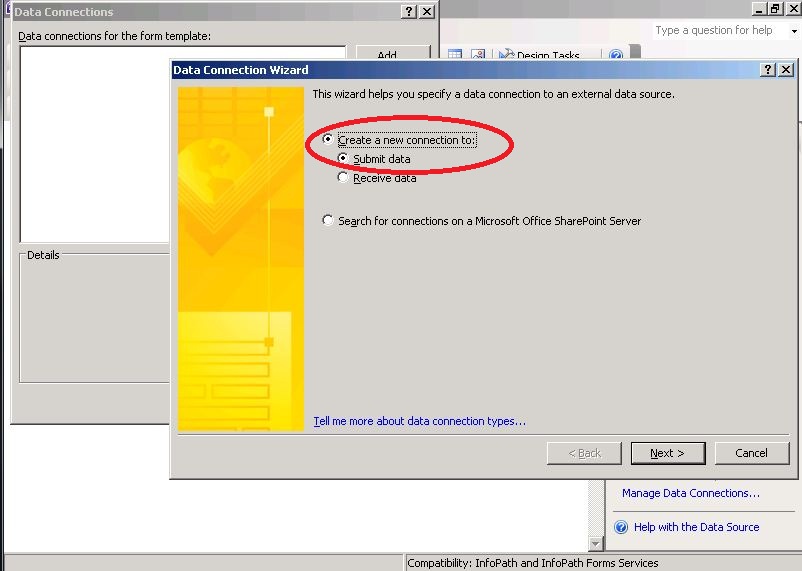
2- Continue no wizard com os dados solicitados conforme o tipo de destino dos dados que você configurou.
3- Retire o botão padrão de "Save" e "Save As" e substitua por um botão do tipo "Submit":
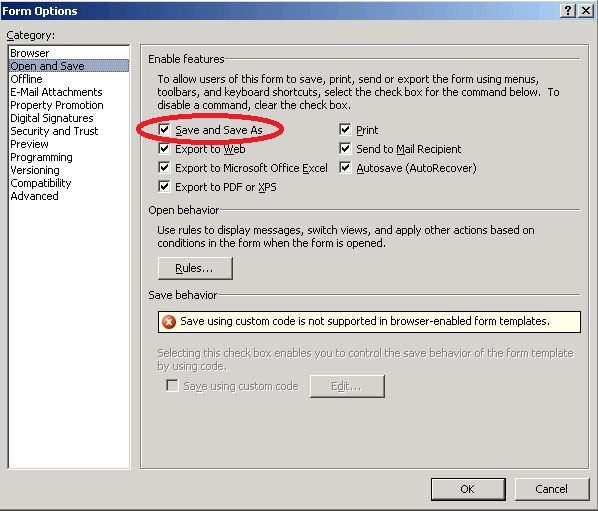
Pronto!!!! Agora seu formulário poderá enviar email, gravar em outros bancos, enviar dados para webservices diretamente.